Как включить двухфакторную аутентификацию в Snapchat в 2022 году
Неважно, насколько надежна ваша реализация безопасности; хакеры все равно найдут способ взломать ваши онлайн-аккаунты. Хотя вы не можете избежать всех попыток взлома и проблем с безопасностью, вы все же можете предпринять несколько шагов, чтобы защитить учетные записи, которые вы используете чаще всего.
Например, если вы используете приложение Snapchat на своем Android, вы можете настроить двухфакторную аутентификацию с помощью SMS, чтобы добавить дополнительный уровень безопасности. Для тех, кто не знает, двухфакторная аутентификация добавляет второй шаг входа в систему к существующим имени пользователя и паролю.
Когда вы настроите двухфакторную аутентификацию с помощью SMS в Snapchat, вам будет предложено ввести код входа, отправленный на ваш номер телефона. Когда Snapchat обнаруживает новое устройство входа в систему, он автоматически отправляет SMS с кодом входа на ваш номер телефона.
Действия по включению двухфакторной аутентификации в Snapchat
Только после ввода секретного кода входа вы сможете войти в свою учетную запись Snapchat. Следовательно, в этой статье будет представлено пошаговое руководство по настройке и включению двухфакторной аутентификации с помощью SMS в приложении Snapchat. Давайте проверим.
Программы для Windows, мобильные приложения, игры - ВСЁ БЕСПЛАТНО, в нашем закрытом телеграмм канале - Подписывайтесь:)
1. Прежде всего, откройте приложение Snapchat на своем смартфоне. Затем войдите в учетную запись и нажмите на свой аватар профиля.
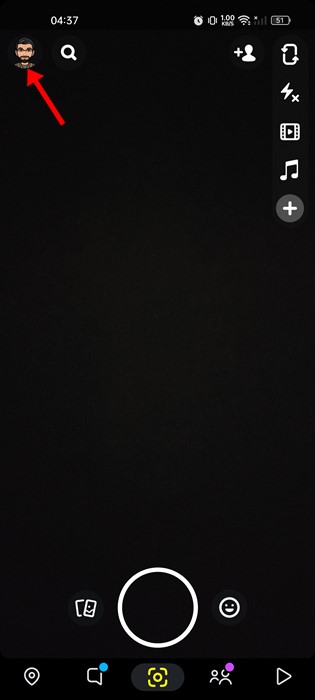
2. На странице Мой профиль коснитесь Настройки значок в верхнем левом углу.
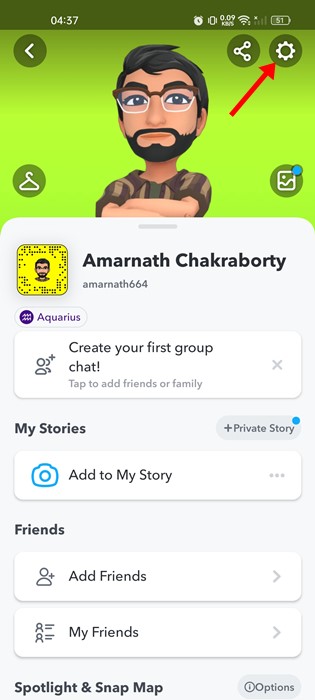
3. На экране настроек прокрутите вниз и коснитесь Двухфакторная аутентификация.
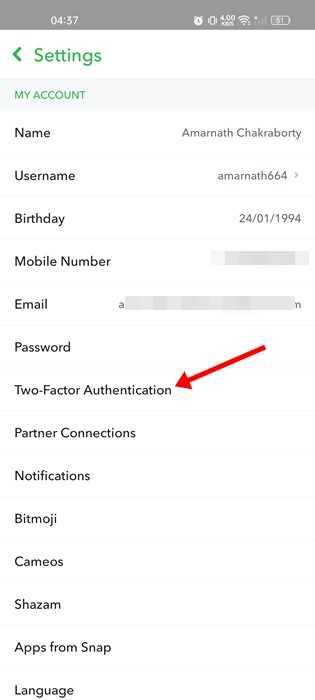
4. На экране двухфакторной аутентификации коснитесь значка Продолжать кнопка.
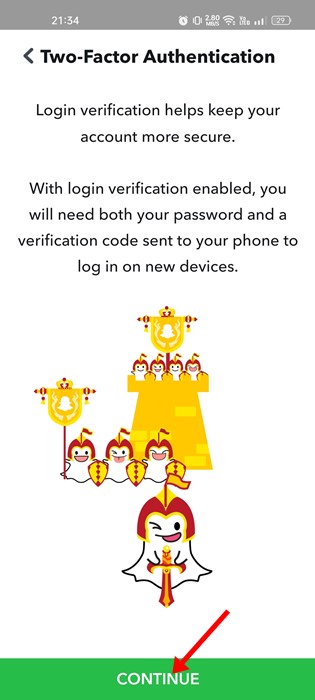
5. На следующем экране коснитесь значка Проверка текста вариант.
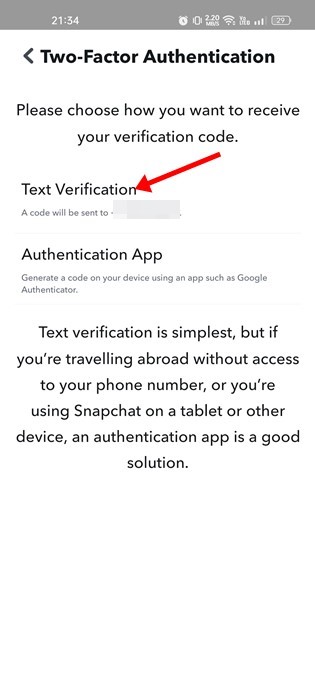
6. Теперь Snapchat автоматически отправит код подтверждения на ваш зарегистрированный номер телефона.
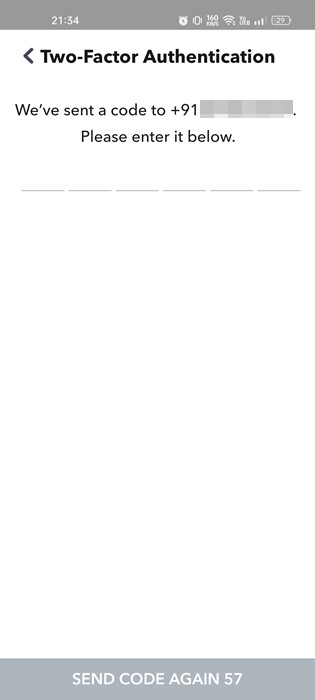
7. Вам необходимо проверить код. На следующем экране Snapchat попросит вас сгенерировать код восстановления. Вы можете использовать код восстановления, если потеряете доступ к своему номеру телефона. Нажмите на Создать кнопку для генерации кода восстановления.
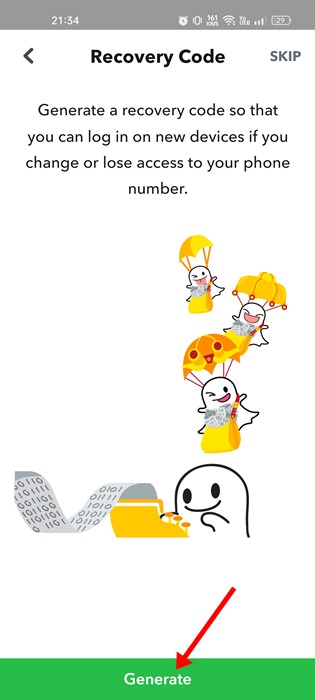
8. Теперь Snapchat сгенерирует код восстановления. Просто запишите код в надежном месте и нажмите на я записал это кнопка.
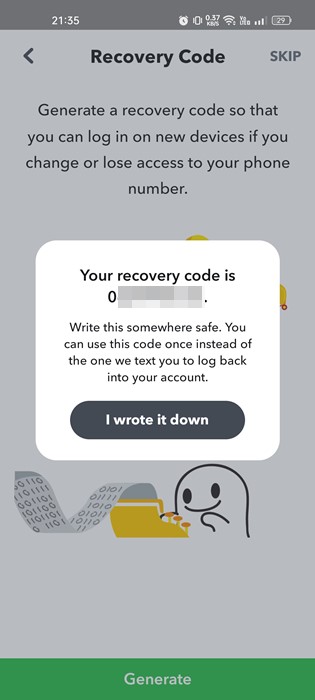
9. После этого вы увидите экран подтверждения, подобный показанному ниже.
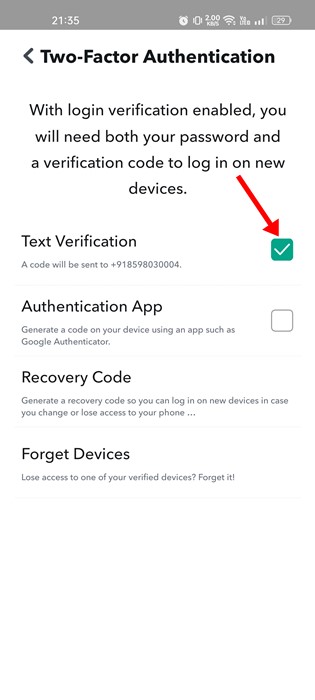
Вот и все! Это активирует двухфакторную аутентификацию в вашей учетной записи Snapchat.
Итак, это руководство посвящено настройке двухфакторной аутентификации с помощью SMS в Snapchat. Вы также можете включить двухфакторную аутентификацию в Signal Private Messenger. Если вы застряли где-то в шагах, сообщите нам об этом в комментариях.
Программы для Windows, мобильные приложения, игры - ВСЁ БЕСПЛАТНО, в нашем закрытом телеграмм канале - Подписывайтесь:)






